1. 分類 について¶
1.1. 帳票作成時に選択する 分類 とは¶
しくみsは、あらゆる業種の方がご利用可能な受発注サービスですが、
「分類」選択することで、特に「IT 企業」「派遣企業」の帳票作成の効率化が可能です。
主な「分類」として ・準委任契約 ・派遣契約 ・請負契約 ・一般 の4種類がございます。
「分類」に選択し、情報データを入力することで、契約に必要な書類を作成可能です。
例1:準委任契約選択時→体制表・包括的業務報告書
例2:派遣契約選択時→労働者派遣契約書・派遣労働者通知書
※サービス・備品の受発注など一般的な利用をする場合は、「一般」の分類をお使いください。
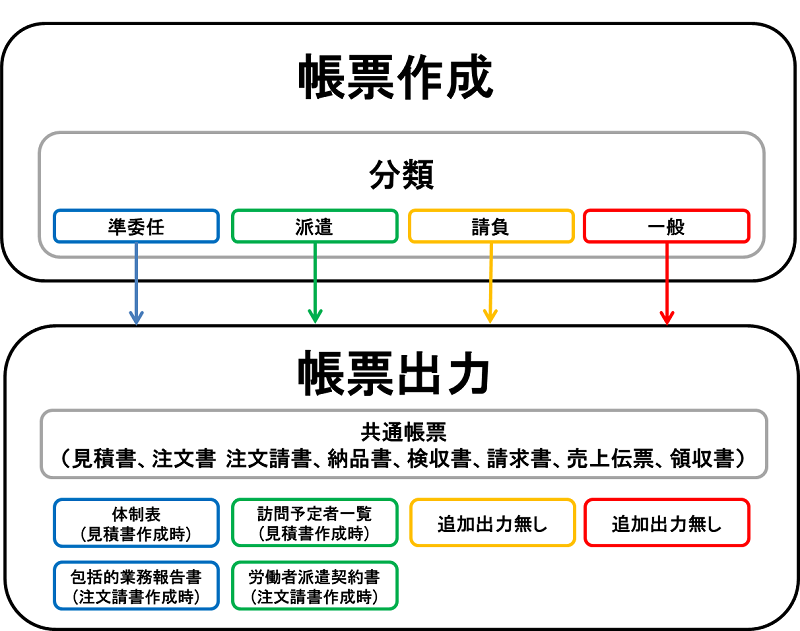
1.1.1. 分類 について¶
・ 表示場所
(一例)左メニュー→「受注一覧」→「見積一覧」→「新規作成 または 任意のデータ行選択」→「帳票作成画面」の右サイドバー
・ 利用する時
見積依頼書、見積書、発注書、注文請書の作成時
・ 選択する理由
「分類」(「準委任」「派遣」など)の選択により情報データの入力画面が異なり、帳票の出力結果も変化するため
1.2. 帳票作成画面の構成と項目説明¶
帳票作成の画面
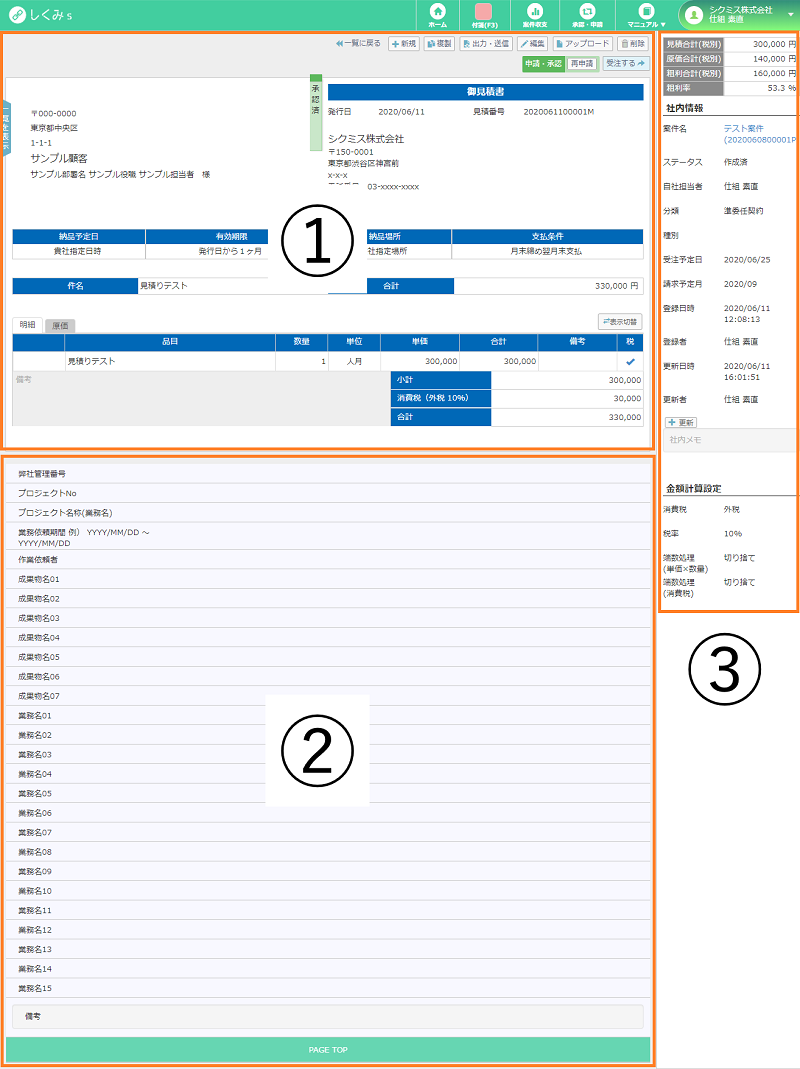
【画面構成】
①メイン情報エリア・・・帳票のメイン情報を記入・設定する範囲
②補助情報エリア・・・帳票のメイン情報に対する詳細情報を記入する範囲
③構成情報エリア・・・上記の①と②の構成をカスタマイズする情報を記入・設定する範囲
※上図の例は、見積書を「準委任契約」分類で作成している画面です。
1.3. 準委任契約 画面と出力帳票イメージ¶
分類で準委任契約を選択すると新たな入力欄が表示され、出力される帳票に反映されます。
帳票作成画面の構成と項目説明 画面構成 - ② 補助情報エリア が以下のように表示されます。
.png)
必要項目の入力(準委任契約選択時)
上図のように準委任契約に必要な項目を埋めます。
・ネイビー色の枠内・・・発注サイド(見積依頼・発注業務を行う側)が入力する項目です。
出力イメージ(準委任契約選択時)
下図は、入力したデータを元に「見積依頼書」を出力したものになります。
② 補助情報エリア に入力された内容が2枚目の帳票に反映され、自動生成されて出力されいます。
-ed.png)
1.4. 派遣契約 画面と出力帳票イメージ¶
分類で派遣契約を選択すると新たな入力欄が表示され、出力される帳票に反映されます。
帳票作成画面の構成と項目説明 画面構成 - ② 補助情報 が以下のように表示されます。
.png)
必要項目の入力(派遣契約選択時)
上図のように派遣契約に必要な項目を埋めます。
・発注サイド(見積依頼・発注業務を行う側)・・・ネイビー色の枠内を入力します。
・受注サイド(見積・受注業務を行う側)・・・オレンジ色の枠内を入力します。
出力イメージ(派遣契約選択時)
下図は、入力したデータを元に「見積依頼書」を出力したものになります。
② 補助情報エリア に入力された内容が2枚目の帳票に反映され、自動生成されて出力されいます。

1.5. その他 請負 一般 選択時の画面と出力帳票イメージ¶
帳票作成画面の構成と項目説明 画面構成 - ② 補助情報 は表示されません。
そのため新たに自動生成され、出力される書類もございません。